SD-kártya formázása a parancssorban

A Formázás paranccsal formázhat egy cserélhető tárolóeszközt, például egy SD-kártyát közvetlenül a Windows 7 és 8.1 parancssorából. A parancsot egy kötegfájlba foglalhatja, és a fájl futtatásával formázza a kártyát. Akár indításkor is futtathatja a fájlt a feladat automatizálásához.
Tipp
A format parancs futtatása előtt ellenőrizze még egyszer a meghajtó betűjelét. A teljes partíciót törölheti, ha rossz meghajtóbetűjelet ír be a parancssorba.
Figyelmeztetés
Az adatok helyreállítása a Formázás parancs futtatása után általában lehetetlen. Az adat-helyreállítási szakértők képesek lehetnek az adatok helyreállítására, de az érzékeny információk elveszhetnek.
1. lépés:Csatlakoztassa a meghajtót, és kérje le a meghajtó betűjelét
Csatlakoztassa az SD-kártyát a számítógéphez. Ha számítógépe nem rendelkezik beépített SD-kártyaolvasóval, használjon USB SD-kártyaolvasót. Amikor csak lehetséges, kerülje az USB-elosztókat, és csatlakoztassa a kártyaolvasót a számítógép USB-portjához.
Nyomja meg a Windows-X gombot a Kiemelt felhasználó menü megjelenítéséhez, majd kattintson a Fájlkezelő gombra.

Keresse meg a Windows által az SD-kártyához rendelt meghajtót a bal oldali ablaktáblában, és emlékezzen vagy írja le a meghajtó betűjelét .

2. lépés:Használja a Formázás parancsot
Nyomja meg a Windows-X gombot a Kiemelt felhasználó menü megjelenítéséhez, majd kattintson a Parancssor lehetőségre a segédprogram elindításához.

Írja be a betűformátumot: és nyomja meg az Enter billentyűt a meghajtó formázásához. Ne felejtse el lecserélni a betűt a megfelelő meghajtóbetűjellel, például e:formátum az E meghajtóhoz. Nyomja meg az Y gombot majd az Enter gombot műveletének megerősítéséhez, ha biztos abban, hogy törli az SD-kártya tartalmát . A paraméterek nélküli format parancs az alapértelmezett mérettel és típussal formázza a meghajtót.

Adja hozzá az /fs:FORMAT fájlt paramétert a parancshoz a használandó fájlrendszer megadásához. Lecserélheti a FORMAT elemet FAT, FAT32, NTFS vagy UDF segítségével. Példa:I formátum:/fs:FAT32 .
Írja be a betűformátumot:/q gyors formázás végrehajtásához -- a Windows ezzel a paraméterrel nem keres hibás szektorokat. Példa:I formátum:/q .
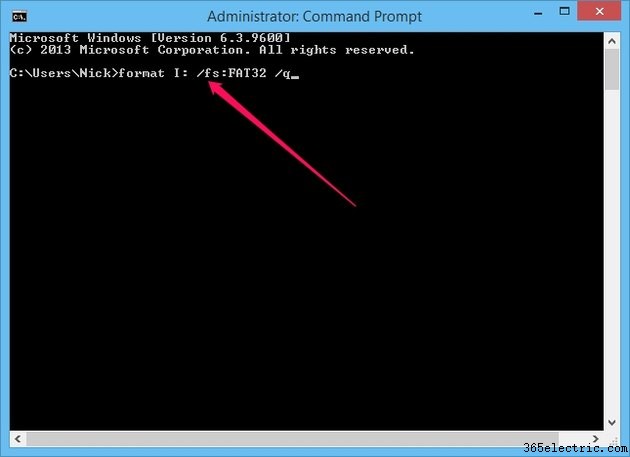
Adja hozzá a /v:MySDCard kártyát paraméter kötetcímke – a kötetcímke a meghajtó neve – hozzárendeléséhez a meghajtóhoz. Példa:I formátum:/v:MySDCard .
Az elosztási egység méretének – a merevlemezen lévő egyes blokkok méretének – manuális megadásához a fájlrendszerhez, fűzze hozzá a /a:SIZE értéket. paraméter. A Windows által használt alapértelmezett méret a normál felhasználók számára megfelelő. Példa:I formátum:/fs:FAT32 /a:1024 .
Ha a kötetet formázás előtt le szeretné választani, hogy elkerülje a hibákat, ha a kötet használatban van, fűzze hozzá a /x paraméter. A leválasztás az összes megnyitott fájlkezelőt bezárja, így a Windows formázása közben semmi más nem férhet hozzá a kártyán lévő adatokhoz. Példa:I formátum:/q /x .
3. lépés:Az eredmény tesztelése
Nyissa meg a File Explorer programot, és válassza ki az SD-kártya meghajtót. Győződjön meg arról, hogy megfelelően van formázva, ha megnézi a jobb oldali ablaktáblát. A formázott meghajtó nem tartalmaz fájlokat vagy mappákat.

Kattintson a jobb gombbal a meghajtóra, és válassza a Tulajdonságok lehetőséget majd győződjön meg arról, hogy az eszköz a megfelelő fájlrendszert használja – ez az Általános lap Fájlrendszer részében jelenik meg.

Figyelmeztetés
Az SD-kártya formázása törli az összes adatot. A nem megfelelő meghajtó formázása katasztrofális adatvesztést okozhat, és akár a teljes operációs rendszer összeomlását is okozhatja.
